Mengetahui bagaimana cara masuk mode Admin IndiHome akan sangat bermanfaat untuk kedepannya.
Bagaimana tidak? Dengan mode admin, Anda bisa melakukan berbagai pengaturan dan konfigurasi yang dapat lebih mengoptimalkan kinerja jaringan.
Terlebih saat Anda masuk sebagai pengguna biasa, umumnya tidak bisa melakukan banyak hal mengenai jaringan WiFi.
Jadi ketika Anda masuk sebagai admin, itu malah kebalikanya. Intinya sih sebagai pengelola, Anda memang perlu tahu akan hal-hal yang semacam itu.
Contents
Mengapa Perlu Masuk ke Mode Admin IndiHome?

Mode admin router adalah sebuah mode login yang nantinya memungkinkan pengguna memiliki status menjadi administrator dengan kewenangan penuh.
Jadi ketika ada yang masuk dengan mode tersebut, maka ia bisa melakukan banyak hal terhadap sistem router.
Contohnya saja seperti dibawah ini.
- Mengubah nama SSID
- Menyembunyikan SSID (Hidden SSID)
- Mengubah password WiFi
- Memeriksa siapa saja yang terhubung dengan Wifi kita
- Mengoptimalkan kecepatan & jaringan WiFi
- Mengatur Parental Control
- Membuat QoS pada pengguna
- Memblokir pengguna tertentu
Itu adalah beberapa contoh hal yang bisa dilakukan oleh mereka yang masuk sebagai administrator.
Syarat Masuk Mode Admin IndiHome

Untuk kelancaran proses, maka ada baiknya sebelum Anda melihat bagaimana cara masuk mode admin Indihome, silahkan ketahui dahulu apa saja syaratnya.
Kira-kira apakah semua orang bisa masuk jadi admin, atau malah hanya orang-orang tertentu saja yang telah memenuhi persyaratan tertentu.
Nah untuk mengetahui jawaban itu, silahkan cek persyaratan dibawah ini.
- Dapat terhubung ke jaringan yang akan dipakai
- Tahu jenis modem IndiHome yang dipakai (Apakah Huawei, ZTE, Fiberhome, TP-Link, atau yang lainya)
- Tahu akses login (Kalau masih default, Anda bisa cek belakang router)
Jika ketiga hal diatas bisa kamu penuhi, silahkan lanjutkan prosesnya.
Cara Masuk Mode Admin IndiHome Berdasarkan Jenis Modem

Perlu diketahui, setiap modem memiliki alamat IP dan kredensial login yang berbeda-beda. Terutama kalau merknya berbeda, umumnya akan memiliki perbedaan.
Makanya penting sekali untuk mengetahui dari brand apa modemnya. Sebab dari sini akan menentukan langkah berikutnya.
Cara Masuk Mode Admin Indihome via IP Default
- Buka browser yang biasa dipakai
- Ketik IP Gateway modem IndiHome default (192.168.1.1/ 192.168.100.1/ 192.168.1.254/ atau yang lainya
- Login dengan username & password default atau yang telah diubah
Bila Anda pemiliknya dan belum merasa pernah merubah, biasanya pakai default. Tapi kalau Anda hanya pengelola dan pemiliknya berbeda, Anda bisa bertanya terlebih dahulu.
Cara Masuk Mode Admin Indihome untuk Modem Huawei
- Buka browser yang ada di HP
- Ketik IP Address 192.168.100.1. atau defaultnya
- Gunakan username: admin & password: admin/huawei123.
Untuk lebih pasti, kalian bisa cek di bagian belakang router. Atau bila sudah pernah diubah oleh pemilik aslinya, kamu bisa bertanya kepada dia.
Cara Masuk Mode Admin untuk Modem ZTE
- Siapkan perangkat yang akan dipakai
- Akses halaman 192.168.1.1.
- Gunakan data login default (umumnya adalah admin & password: zte123 atau admin)
- Atau bila sudah pernah dirubah bisa disesuaikan
Mudah sekali bukan?
Cara Masuk Mode Admin Indihome untuk Modem Fiberhome
- Di addressbar browser, ketik IP Address login
- Umumnya untuk default pakai 192.168.1.1
- Gunakan Username default/ yang sudah diubah (admin dan password: fiberhome)
Dibeberapa seri Fiberhome, biasanya untuk username dan password memiliki kesamaan berupa kata”fiberhome”
Cara Masuk Mode Admin Indihome untuk Modem TP-Link
- Gunakan IP Address 192.168.0.1 atau 192.168.1.1
- Masukkan username: admin & password: admin
- Jika tidak bisa, maka lihat ke bagian belakang router dan sesuaikan
- Jika masih belum bisa, ada kemungkinan telah diubah, jadi silahkan Anda tanyakan kepada pemilik aslinya
Solusi Jika Gagal Masuk Mode Admin IndiHome

Tenang saja, jika memang Anda mengalami masalah saat ingin mencoba masuk ke mode admin, maka kami punya beberapa solusi yang mungkin bisa digunakan untuk mengatasi masalah login yang sering terjadi.
Dan itu adalah sebagai berikut.
- Coba username & password lain, siapa tahu telah dirubah dari default
- Gunakan PC/laptop atau perangkat lain via kabel LAN untuk permasalahan yang berupa WiFi tidak bisa mengakses halaman admin
- Anda bisa juga cek apakah akses mode admin dibatasi oleh IndiHome atau tidak
- Lakukan Reset modem ke pengaturan pabrik (tekan tombol reset 10 detik)
Fitur yang Bisa Dikelola dalam Mode Admin IndiHome
- Mengganti nama & password WiFi
- Menyembunyikan atau menampilkan SSID
- Melihat & memblokir perangkat mencurigakan
- Membatasi kecepatan pengguna tertentu (QoS settings)
- Mengatur port forwarding & firewall pada router
- Melakukan restart atau reboot modem dari jarak jauh (Remote)
- Mengecek Pemakaian Wifi Indihome
Menarik sekali bukan? Yuk cobain sekarang juga.
FAQ (Pertanyaan yang Sering Diajukan)
Bagaimana jika saya lupa username & password admin IndiHome?
Anda bisa melakukan reset router untuk mengembalikan username dan password menjadi default seperti yang ada di bagian belakang router.
Kenapa saya tidak bisa masuk ke mode admin IndiHome?
Apabila tidak masuk mode admin, maka artinya Anda login menjadi pengguna biasa. Silahkan masukan username dan password admin.
Apakah ada risiko jika mengubah pengaturan di mode admin?
Setiap perubahan pengaturan tentu memiliki resiko masing-masing. Jadi admin memang dituntut harus mengetahui hal apa yang bakalan dirubah dan apa saja manfaat serta kerugiannya.
Bagaimana cara mengembalikan pengaturan mode admin ke default?
Admin hanya perlu melakukan reset ke pengaturan pabrik saja melalui tombol yang sudah tersedia di router.
Kesimpulan
Cara masuk Mode Admin Indihome ternyata bisa dilakukan dengan mudah meski merk router berbeda-beda. Sebab metode sama, yang berbeda hanya data loginnya saja.
Intinya Anda perlu akses IP Address yang benar, lalu masukan username dan password yang benar.
Dan dengan fakta bahwa Anda bisa masuk ke halaman Admin, tentu ini akan membuat kamu bisa mengoptimalkan kinerja router. Terutama soal kecepatan dan keamanan jaringan.
Jadi silahkan coba sendiri dan rasakan manfaatnya. Jangan lupa bagikan pengalaman Anda lewat kolom komentar.
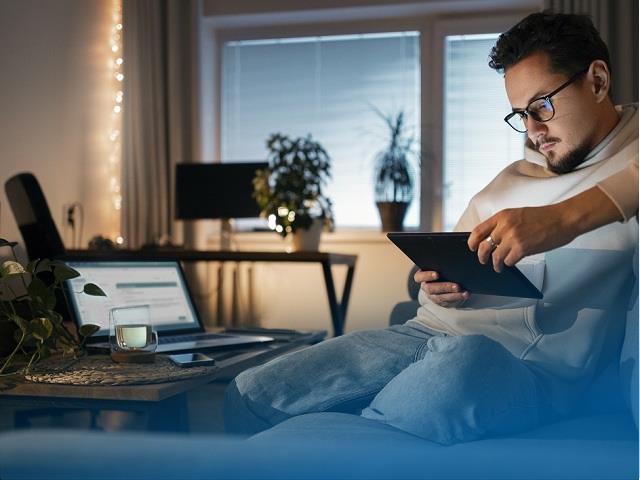
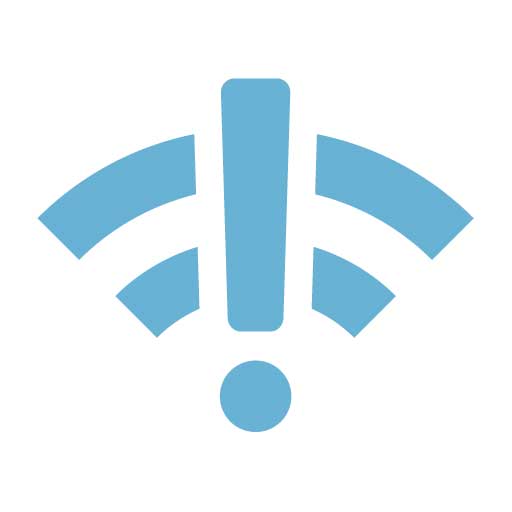





Leave a Comment